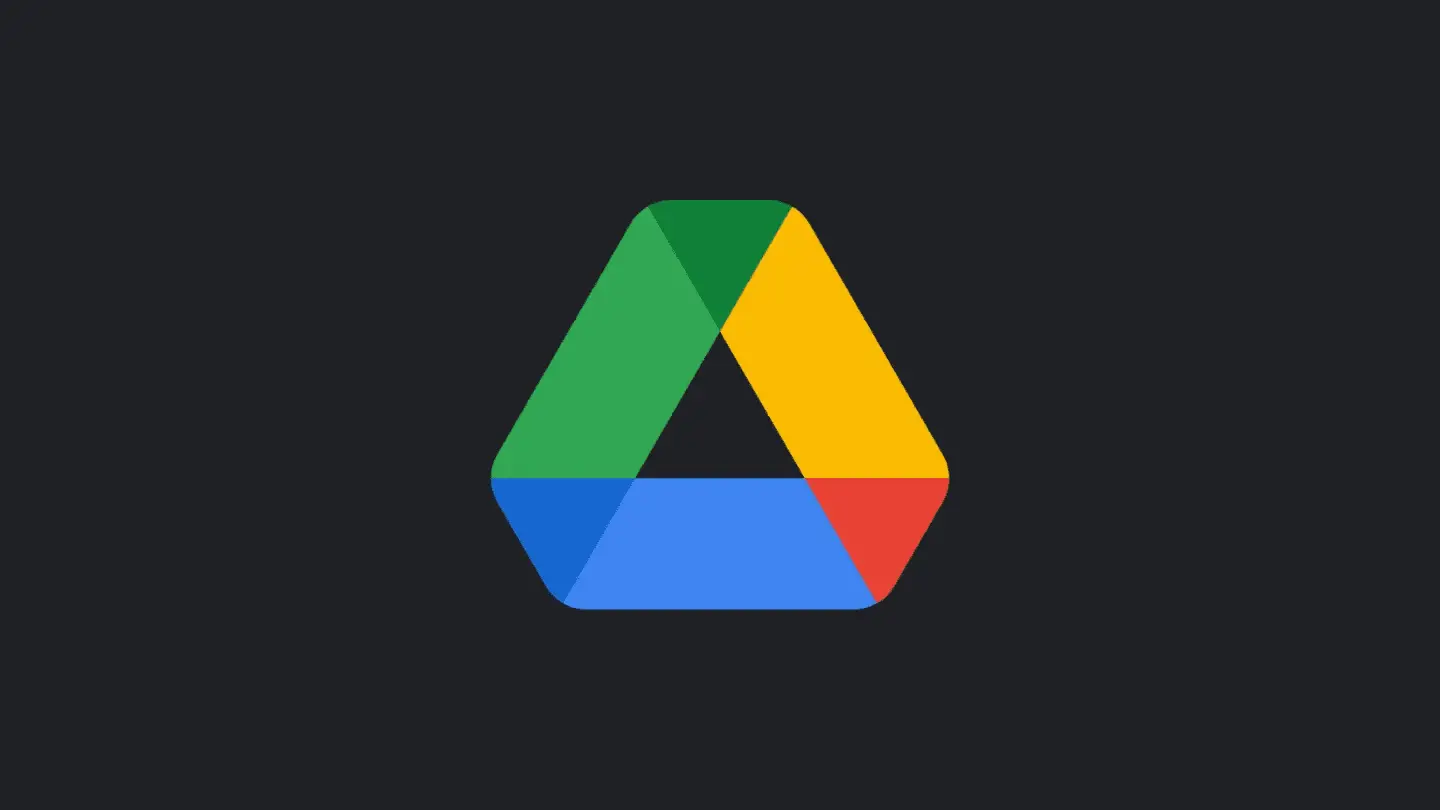如何将谷歌身份验证器移动到新手机(或多部手机)
双因素身份验证 ( 2FA ) 已成为许多人必不可少的安全预防措施,但它也可能成为焦虑的根源。当您更换或升级手机时,Google 身份验证器不会自动迁移代码——您需要手动进行。
值得庆幸的是,将 Google 身份验证器代码从一部手机转移到另一部手机并不困难。2020 年,谷歌增加了“转移账户”功能。这允许您将验证码从一部手机导入或导出到另一部手机。最近,在 2023 年,谷歌增加了跨设备同步代码的功能。
如何将谷歌身份验证器转移到新手机
有两种方法可以将 Google 身份验证器代码传输到新手机 – 手动和通过同步功能。在 2023 年 5 月上旬撰写本文时,同步功能尚未进行端到端加密,但谷歌表示计划“下线”提供 E2EE。如果您想使用同步选项,请记住这一点。
首先,要手动转移您的 2FA 帐户,请在您的原始设备( iPhone或Android )上打开 Authenticator 应用程序,然后从汉堡菜单中选择“转移帐户” 。
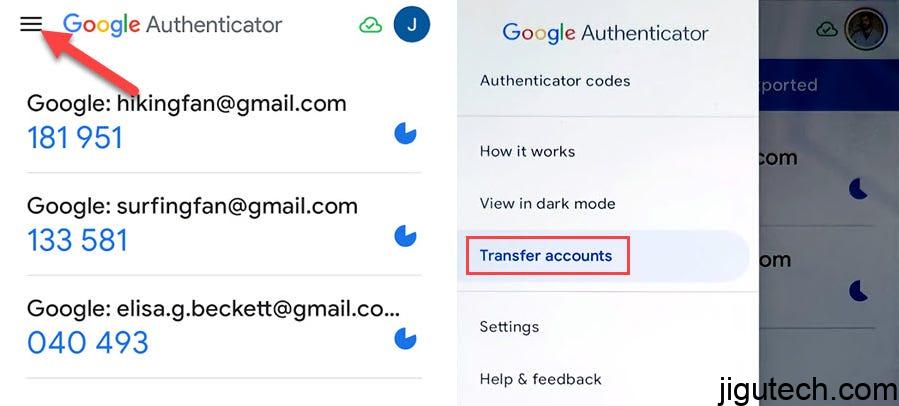
接下来,我们需要“导出帐户”选项。
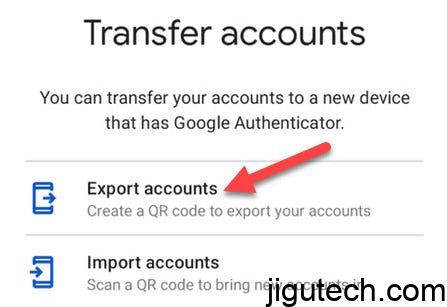
选择您要转移的帐户,然后点击“下一步”。
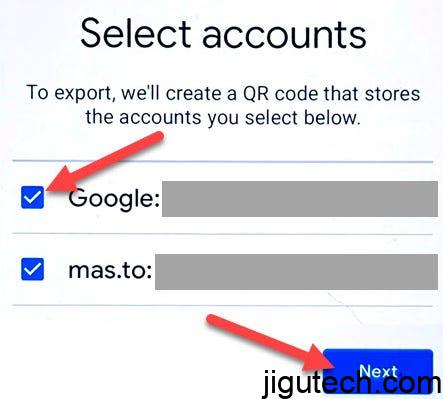
这将生成一个二维码,您需要使用新设备扫描该二维码。
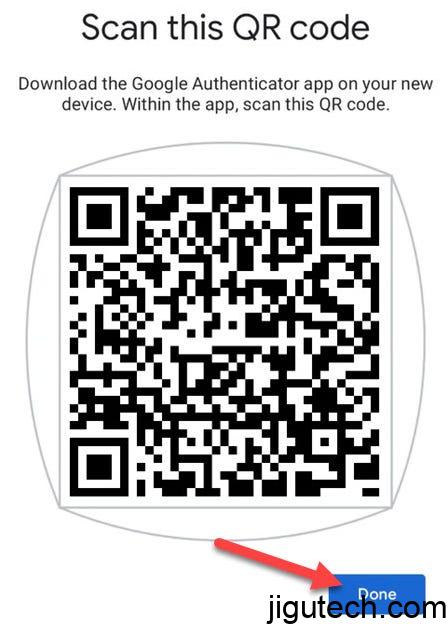
再次,在您的新设备( iPhone或Android)上打开 Authenticator 应用程序,然后从汉堡菜单中选择“转移帐户” 。这次,选择“导入帐户”。
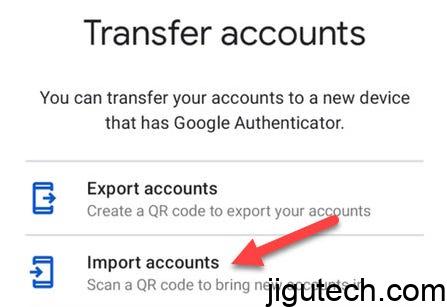
扫描原始设备上显示的二维码。帐户将被导入并立即在 Authenticator 应用程序中可用。这里的所有都是它的!
现在,如果您启用了帐户同步功能(默认情况下),您就不必进行任何手动传输。当您在新设备上的 Authenticator 应用程序中使用您的 Google 帐户登录时,您的所有 2FA 帐户都将被同步。您可以通过点击右上角的个人资料图标并选择“在没有帐户的情况下使用”来禁用同步功能。
如何在多部手机上使用谷歌身份验证器
在理想情况下,2FA 允许您使用随身携带且只有您有权访问的设备来确认您的凭据。这使得黑客很难欺骗系统,因为(与通过 SMS 获取代码不同,这不是特别安全)坏人没有简单的方法来获得通过存在的本地应用程序提供的第二因素授权只在你的口袋里。
当您向 Google 身份验证器添加新站点或服务时,它会使用密钥生成二维码。反过来,这会通知您的 Google 身份验证器应用程序如何生成无限数量的基于时间的一次性密码。扫描二维码并关闭浏览器窗口后,该特定二维码将无法重新生成,密钥存储在手机本地。
2023 年添加到 Google Authenticator 的同步功能解决了这个问题。您的 2FA 帐户及其代码会与任何使用您的 Google 帐户登录 Authenticator 应用程序的设备同步。不仅仅是原始设备。但是,与通过 SMS 获取代码一样,此方法存在安全问题。如果有人可以访问您的 Google 帐户,他们可以安装该应用程序并获取代码。
要启用 Google 身份验证器中的同步功能,您只需使用您的 Google 帐户登录即可。然后,您的 2FA 帐户将在您登录的任何地方可用。

使用同步功能非常方便一次在多个设备上启用 2FA;请注意它带来的安全风险。谷歌身份验证器也没有端到端加密(截至 2023 年 5 月),这给同步功能增加了更多的安全问题。
Google 身份验证器与 Authy
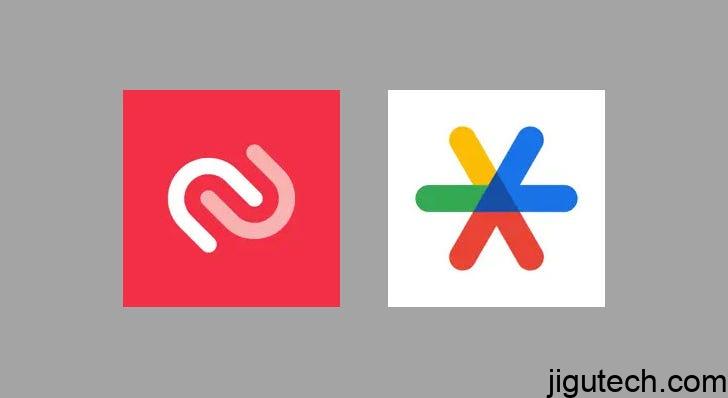
在 Google Authenticator 添加同步功能之前,Authy 是另一个提供该功能的 2FA 应用程序。但是,与 Google Authenticator 不同的是,Authy 是端到端加密的。
Authy 适用于所有使用 Google 身份验证器的网站和服务,它使用您提供的密码对代码进行加密并将它们存储在云中。这使得多设备和迁移变得更加容易,并且加密的基于云的同步提供了谷歌不提供的安全性和便利性的平衡。
使用 Authy,您无需在每次换用新手机时都为所有设备设置双因素身份验证。如果您喜欢 Google Authenticator 中同步功能的想法,我们建议您使用 Authy 来简化未来的新手机迁移过程。它适用于iPhone和Android。